Einen neuen Computer erwerben, Teil 2 Was Sie vor dem ersten Gebrauch tun müssen
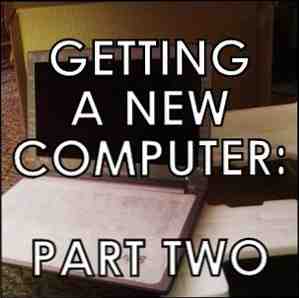
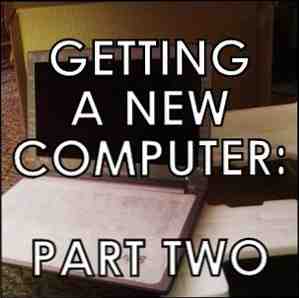 Das erste, was Sie wahrscheinlich tun möchten, wenn Sie einen neuen Computer erhalten, ist sofort mit der Verwendung des Computers vertraut. Aber halt! Es gibt einige Dinge, die Sie erledigen müssen, bevor Sie an diesen Punkt gelangen. In diesem Artikel die zweite in der Einen neuen Computer bekommen In dieser Serie behandeln wir die ersten Dinge, die Sie tun müssen, bevor Sie Ihren neuen Computer für alltägliche Aufgaben verwenden.
Das erste, was Sie wahrscheinlich tun möchten, wenn Sie einen neuen Computer erhalten, ist sofort mit der Verwendung des Computers vertraut. Aber halt! Es gibt einige Dinge, die Sie erledigen müssen, bevor Sie an diesen Punkt gelangen. In diesem Artikel die zweite in der Einen neuen Computer bekommen In dieser Serie behandeln wir die ersten Dinge, die Sie tun müssen, bevor Sie Ihren neuen Computer für alltägliche Aufgaben verwenden.
Im ersten Abschnitt wurde besprochen, wie Sie nahtlos in Ihren neuen Computer einsteigen können. Einen neuen Computer erwerben, Teil 1: So wechseln Sie von einem alten PC zu Ihrem neuen Computer. Einen neuen Computer erhalten, Teil 1: So wechseln Sie von Ihrem alten PC aus zu deinem neuen Ahhh! Die Freude eines neuen Computers! Eine Gelegenheit, neu anzufangen und alle Sorgen Ihres langsamen, staubigen, alten Computers in der Vergangenheit zu hinterlassen. Unabhängig davon, ob Sie gerade einen neuen Computer gekauft haben oder… Lesen Sie mehr. Einige der Dinge, die in diesem Artikel erwähnt werden, sollten technisch gemacht werden nach dem die Dinge in diesem Artikel. Dies wurde auch in diesem Artikel mit der folgenden Anmerkung vorangestellt:
HINWEIS: Verschiedene Abschnitte in diesen Artikeln werden sich etwas überlappen. Die Artikel sind nicht dazu gedacht, gefolgt zu werden in Ordnung vom ersten bis zum letzten. Sie werden jedoch in der Reihenfolge ihrer Wichtigkeit veröffentlicht.
Warten! Drücken Sie nicht auf den Netzschalter - Laden Sie zuerst auf

Stellen Sie vor dem Start sicher, dass der Akku Ihres Notebooks voll aufgeladen ist. Einige Laptops verfügen über eine Kontrollleuchte, wenn sie vollständig aufgeladen ist. Bei anderen Notebooks müssen Sie sie jedoch möglicherweise baden. Heutzutage benötigen brandneue Laptops nur 15 bis 20 Minuten, um vollständig aufgeladen zu werden. In der Regel sollten Sie jedoch einige Stunden laden, bevor Sie den Laptop zum ersten Mal starten.
Wenn Sie einen Desktop haben, können Sie diesen Schritt natürlich vollständig überspringen.
Erstellen Sie eine Systemreparaturdiskette
Zwar gibt es ein Tutorial von Microsoft, in dem beschrieben wird, wie Sie dies tun, aber das Erstellen einer Systemreparaturdiskette ist einfach und schnell. Gehe zum Start Menü eingeben “Backup” und klicken Sie auf “Sichern und Wiederherstellen.” In der Leiste auf der linken Seite sollten Sie sehen “Erstellen Sie eine Systemreparaturdiskette.” Klicken Sie darauf und folgen Sie den Anweisungen.

Einrichten einer geplanten Sicherungsroutine
Während du in der bist “Sichern und Wiederherstellen” Erstellen Sie in diesem Fenster ein geplantes Backup auf einer externen Festplatte oder einer anderen Form von Medien. Denken Sie daran, dass die beiden Geräte zum Zeitpunkt der geplanten Sicherung verbunden sind.

Überprüfen Sie die Energiespareinstellungen
Die richtigen Energieeinstellungen, egal ob auf einem Laptop oder Desktop, sind gut zu wissen und kennenzulernen. Wenn Sie über einen Laptop verfügen, können Sie einfach über das Batteriesymbol in der Taskleiste auf diese zugreifen. Unabhängig davon, welche Art Sie haben, können Sie einfach durch Tippen darauf zugreifen “Energieoptionen” in der Suchleiste des Startmenüs.

Holen Sie sich System-Updates

Diese werden wahrscheinlich automatisch passieren. Aber wenn Sie dazu aufgefordert werden, folge durch - ignoriere sie nicht einfach. Dies ist ein riesiges technisches Haustier, und ich kann kaum verstehen, warum Benutzer nicht nur auf Microsoft hören. In 99,9% der Fälle (prozentual vermutet) haben Sie kein Problem mit einem Update.
Deinstallieren Sie Bloatware
Was ist Bloatware (auch Crapware genannt)? Es ist im Grunde eine Software, die auf einem neuen Computer vorinstalliert ist oder in Programmen enthalten ist, die Sie herunterladen und installieren. Eine einfache Checkliste für die sichere Installation von freier Software ohne Junk Eine einfache Checkliste für die sichere Installation von freier Software ohne alle mit dem Junk-Bild - Sie haben nur Ich habe diese großartige freie Software gefunden, die Sie wegen all der Möglichkeiten, die sie für Sie tun kann, begeistert, aber wenn Sie sie installieren, stellen Sie fest, dass sie voll ist… Lesen Sie weiter. Meistens ist es nicht gefährlich (besonders wenn es vom Hersteller angelegt wurde), aber es kann nur ein Ärgernis sein. Ob ein Programm in eines davon fällt, hängt von den Benutzern ab und ist daher subjektiv. Ein Beispiel könnte Norton oder McAfee oder ein DVD-Wiedergabeprogramm sein.
Das Entfernen dieses Materials ist auf jeden Fall eine gute Sache. So entfernen Sie unerwünschtes Crapware von Ihrem brandneuen Windows 7-System So entfernen Sie unerwünschtes Crapware von Ihrem brandneuen Windows 7-System Lesen Sie mehr, da dadurch wertvoller Speicherplatz frei wird und Ihr netter neuer Computer gereinigt wird ein bisschen. Aber es ist auch etwas Vorsicht geboten - Sie möchten auf keinen Fall Programme entfernen, von denen Sie nichts wissen. Wenn Sie also Zweifel haben, lassen Sie es oder besser noch besser online recherchieren, um mehr über dieses Programm zu erfahren.
Wir haben Sie gefragt, was Ihre Lösungen für Bloatware (oder Crapware) sind, und Sie haben uns davon erzählt. Revo Uninstaller ist ein hervorragendes Programm für dieses Revo-Deinstallationsprogramm. Deinstallation von Revo-Deinstallationsprogramm. Deinstallation von Deinstallationsprogrammen Ich dachte, Sie könnten nicht [Windows] Wenn es um Deinstallationssoftware von Drittanbietern geht, kennt jeder Revo. Es wird oft als die Spitze dieser Klasse angesehen. Es gibt jedoch viele Alternativen, und es ist großartig, dem MUO-Publikum die Wahl zu geben… Weiterlesen .
Erstellen Sie einen Windows-Wiederherstellungspunkt
Die Windows-Systemwiederherstellung ist eine weitere sehr einfache Aufgabe, die nur wenige Minuten dauert. Um zu beginnen, tippen Sie ein “Systemwiederherstellung” im Windows-Startmenü.

Nach dem Öffnen folgen Sie einfach den Anweisungen, um Ihren Systemwiederherstellungspunkt zu erstellen. In der Zukunft sollten Sie auch immer einen Wiederherstellungspunkt erstellen, wenn Sie von einem Programm oder Ihrem Computer dazu aufgefordert werden. Sie werden oft ohne Ihr Wissen erstellt, was in diesem Fall sehr angenehm ist, aber es ist immer gut, sicherzustellen, dass Sie ein aktuelles verfügbares haben.
Sie können dies tun, indem Sie einen Zeitplan aufstellen, den Ryan in seinem Artikel behandelt. So stellen Sie sicher, dass die Windows-Systemwiederherstellung funktioniert, wenn Sie es benötigen? So stellen Sie sicher, dass die Windows-Systemwiederherstellung funktioniert, wenn Sie es benötigen? So stellen Sie sicher, dass die Windows-Systemwiederherstellung funktioniert, wenn Sie dies tun Need It Die Systemwiederherstellung ist keine automatische Funktion in Windows 7. Normalerweise ist sie aktiviert, wenn Sie ein neues System erworben haben, aber nach dem Ausführen von Updates, der Installation von System-Tools oder einer anderen Liste von Aufgaben, die… Read More .
Führen Sie Ihre erste Sicherung aus
Wenn all dies vorhanden ist, erstellen Sie eine Sicherungskopie. Wenn Sie Ihre Programme noch nicht installiert haben (was in einem späteren Artikel behandelt wird), empfehle ich, nur eine externe Festplatte zu verwenden. Sie sollten die geplante Sicherungsroutine bereits eingerichtet haben, also führen Sie sie zum ersten Mal aus.

Informationen dazu, wie Sie Ihre Dateien am einfachsten übertragen können, finden Sie im Abschnitt mit dem Titel “Verschieben Sie Ihre vorhandenen Dateien auf Ihren neuen Computer” im ersten Artikel dieser Serie: Einen neuen Computer erhalten, Teil 1: Wie Sie einen neuen Computer von Ihrem alten PC zu einem Computer bekommen können Einen neuen Computer bekommen, Teil 1: Wie Sie einen alten Computer zu einem neuen Computer wechseln Ahhh! Die Freude eines neuen Computers! Eine Gelegenheit, neu anzufangen und alle Sorgen Ihres langsamen, staubigen, alten Computers in der Vergangenheit zu hinterlassen. Unabhängig davon, ob Sie gerade einen neuen Computer gekauft haben oder… Lesen Sie mehr .
Darüber hinaus können Sie den alten Computer, wenn er noch läuft, hervorragend als Speicher verwenden. Also vergiss das nicht!
Diese schlechten Gewohnheiten verlieren!

Sie können jetzt Ihren Computer verwenden. Aber Sie sollten Ihre schlechten Gewohnheiten wirklich nicht mitbringen. Natürlich ist das bei natürlich zuerst um vorsichtig zu sein, aber nach einer Weile ist es leicht, in die gleichen Furchen zu fallen, die Sie mit Ihrem vorherigen Computer hatten. Es spart wie am Computer zu essen, zu lagern (wenn es sich um einen Desktop handelt) oder um es in Umgebungen mit geringer Belüftung zu verwenden, wie auf dem Bett mit Decken oder “Füllung” Der Turm in einem Schrank unter Ihrem Schreibtisch. Natürlich gibt es viele andere, also seien Sie am besten bewusst, wenn Sie Ihren alten Computer verwenden (es sei denn, Sie haben bereits den Übergang vollzogen) über Ihre schlechten Gewohnheiten. Es ist nie zu spät, sie zu ändern.
- Essen Sie nicht an Ihrem Computer.
- Seien Sie vorsichtig damit.
- Beobachten Sie, wie Sie mit Ihrem eigenen Internet-Bodyguard sicher surfen Durchsuchen Sie mit Ihrem eigenen Internet-Bodyguard sicher WOT Weitere Informationen und was Sie herunterladen.
- Achten Sie auf die Akkulaufzeit. Eine energiesparende Masterclass für Computerbenutzer Eine energiesparende Masterclass für Computerbenutzer Rund 10% des durchschnittlichen Energieverbrauchs eines Hauses sind für Computer bestimmt. Dies ist jedoch der Durchschnitt der Vereinigten Staaten und ist nur ein Durchschnitt. Benutzer, die Computer-Enthusiasten sind, werden möglicherweise… Lesen Sie mehr .
- Energie sparen Eine energiesparende Masterclass für Computerbenutzer Eine energiesparende Masterclass für Computerbenutzer Rund 10% des durchschnittlichen Energieverbrauchs eines Hauses sind für Computer bestimmt. Dies ist jedoch der Durchschnitt der Vereinigten Staaten und ist nur ein Durchschnitt. Benutzer, die Computer-Enthusiasten sind, stellen möglicherweise fest, dass ihre… Lesen Sie mehr - verlassen Sie Ihren PC und / oder Monitor nicht immer auf.
- Verwenden Sie Ihren PC nicht an Orten mit geringer Belüftung. 5 Coole DIY-Methoden, um Ihren Laptop kühl zu halten 5 Coole DIY-Methoden, um Ihren Laptop kühl zu halten Lesen Sie weiter .
- Bereinigen des Desktops Bereinigen des Windows-Desktops ein für alle Mal Bereinigen des Windows-Desktops ein für alle Mal Clutter ist schädlicher als Sie denken. Ein aufgeräumter Windows-Desktop macht das Auffinden von Objekten einfacher, macht ihn angenehmer und verringert den Stress. Wir zeigen Ihnen, wie Sie Ihren Desktop in Ordnung bringen. Lesen Sie mehr und halten Sie es sauber.
- Organisieren Sie Ihre Dateien und organisieren Sie sie. Erstellen von Ordnungen aus Chaos: 9 großartige Ideen für die Verwaltung Ihrer Computerdateien Erstellen von Ordnern aus Chaos: 9 großartige Ideen für die Verwaltung Ihrer Computerdateien Frustrierend ist es nicht, wenn Sie diese Datei nicht finden können? Wenn Sie alle Ordner auf Ihrem Computer durchsucht haben und irgendwie verloren gegangen sind ... oder schlimmer, gelöscht. Nun gibt es ausgezeichnete Suchwerkzeuge für Windows, die… Lesen Sie weiter .
- Sichern Sie sich die Notwendigkeit, Registry-Reiniger zu verwenden. Glauben Sie dem Hype nicht: Registry-Reiniger machen Windows nicht schneller Nicht glauben Sie dem Hype: Registry-Reiniger machen Windows nicht schneller Es wurde bereits viel Rat gegeben, wie Sie Ihren Computer reibungslos laufen lassen können , sowie wie man es repariert, wenn es langsam geworden ist. Wir haben sogar einen Windows on Speed-Leitfaden veröffentlicht, geschrieben… Lesen Sie mehr - weil sie mit Registry Cleaner kaum helfen: Macht es wirklich einen Unterschied? Registry Cleaner verwenden: Macht es wirklich einen Unterschied? Anzeigen für Registry-Reiniger finden Sie im gesamten Web. Es gibt eine ganze Branche, die darauf aus ist, unerfahrene Computerbenutzer davon zu überzeugen, dass ihre Registry repariert werden muss, und dass für zehn einfache Zahlungen von 29,95 US-Dollar… Weiterlesen .
- Und lassen Sie es auf keinen Fall gestohlen werden. Werkzeuge und Techniken für den Fall, dass Sie Ihren Laptop in der Öffentlichkeit allein lassen müssen. Werkzeuge und Techniken für den Fall, dass Sie Ihren Laptop in der Öffentlichkeit allein lassen müssen. Idealerweise würden wir unsere Laptops niemals außer Sicht lassen, besonders in der Öffentlichkeit. Es gibt auf jeden Fall Bereiche wie Flughäfen und öffentliche Verkehrsmittel, in denen Sie niemals eine Option in Betracht ziehen sollten. Aber seit… mehr lesen .
Fazit
Nachdem Sie alle diese Schritte ausgeführt haben, können Sie endlich mit dem Herunterladen von Programmen auf Ihrem Computer beginnen und sich über Dinge wie das Anpassen des Desktops freuen. Dies wurde im ersten Artikel Erste Schritte mit einem neuen Computer, Teil 1: Übergang vom alten PC zu beschrieben Ihr neuer Computer, Teil 1: Wie wechselt man von Ihrem alten zu Ihrem neuen Computer? Ahhh! Die Freude eines neuen Computers! Eine Gelegenheit, neu anzufangen und alle Sorgen Ihres langsamen, staubigen, alten Computers in der Vergangenheit zu hinterlassen. Unabhängig davon, ob Sie gerade einen neuen Computer gekauft haben oder… Lesen Sie mehr. Noch mehr haben “neue Computerrituale” was Sie tun, bevor Sie sich mit Ihrer brandneuen Maschine beschäftigen? Wenn ja, teilen Sie sie mit in den Kommentaren unten!
Erfahren Sie mehr über: Computerwartung.


